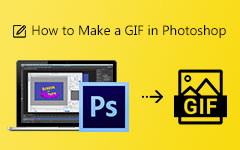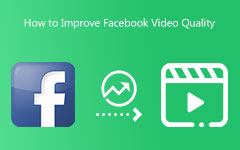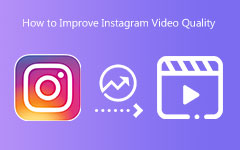Hvordan legge til vannmerke i Photoshop [Detaljert trinnvis prosess]
Videoer på internett er utsatt for tyveri. Noen mennesker stjeler videoer fra andre mennesker og legger dem ut på forskjellige nettsteder eller sosiale medieplattformer. Men folk fant en måte å vise eierskap til videoene deres, og det er ved å sette vannmerker på videoene deres. Mange programmer kan hjelpe deg med å sette vannmerker på videoen, inkludert Adobe Photoshop.
Adobe Photoshop er et kjent redigeringsprogram som mange profesjonelle bruker. Den er kjent for fotoforbedring, retusjering, remiksing av bildene dine, design av plakater osv. Men det mange brukere ikke vet er at det også kan legge til vannmerker til videoen din. Så i dette innlegget vil du vite hvordan legge til et vannmerke i Photoshop.
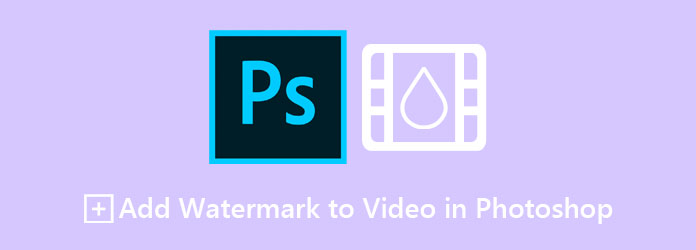
Del 1. Legge til vannmerke på videoene dine ved hjelp av Photoshop
Å legge til et vannmerke på videoene dine kan høres komplisert ut. Men ikke bekymre deg, for vi har en enkel og detaljert måte for deg å sette et vannmerke på videoen din. Alt du trenger å gjøre er å skrive litt tekst, legge til en egendefinert form og deretter redusere opasiteten til teksten. Les derfor denne delen grundig for å lære hvordan.
Trinn 1Opprett en laggruppe
Først må du åpne Adobe Photoshop på datamaskinen. Hvis applikasjonen ikke er lastet ned ennå, last den ned fra internett.
Deretter åpner du videoen på Adobe Photoshop. Deretter, på Lag opprett en gruppe som inneholder teksten du skal skrive. For å gjøre det, klikk på Opprett ny gruppe-knappen nederst på lagene. Når du ser gruppelaget, velger du det og drar det helt til toppen av panelet. Du må dra den på toppen slik at vannmerket du vil lage alltid er synlig og ikke blir skjult bak de andre lagene du skal bruke.
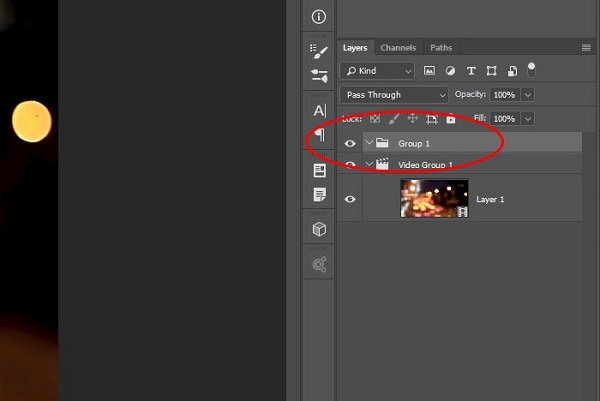
Trinn 2Lag teksten
Gå deretter til Horizontal Type Tool for å legge til tekst i videoen din. Og skriv deretter inn ordet du vil ha, enten det er navnet ditt, bedriftsnavnet ditt eller et hvilket som helst navn relatert til videoen din. Juster deretter skriftstørrelsen på teksten og plasser den der du vil se den på videoen.
Trinn 3Bland teksten
Nå må du blande teksten slik at den ikke ser for attraktiv ut og påvirker kvaliteten på videoen din. Endre blandingsmodus for teksten til Mykt lys. Og reduser deretter opasiteten til 30 %. Du kan gjøre dette trinnet og finne opacity glidebryteren på toppen av Lag panel.
For å gjøre vannmerket mer profesjonelt, legg til en ny lagstil, og når dialogboksen Lagstil ber om det, skriv inn Drop Shadow. Deretter endrer du blandingsmodus til Overlegg og endrer Opasitet til 50 %. Det er ditt valg hvor mange prosent du vil endre opasiteten til teksten.
Trinn 4Juster tidslinjen
Siden du er ferdig med å redigere tekstvannmerket, må du justere tidslinjen. Tidslinjen til videoen din er plassert nederst i programvarens grensesnitt. Når det gjelder å sette et vannmerke på bilder, er denne delen unødvendig. Men siden vi setter et vannmerke på videoer, må du justere tidslinjen. Siden du trenger at vannmerket skal være synlig på videoen din hele veien, må du justere tidslinjedelen av vannmerket.
Åpne vannmerkegruppen på Tidslinje panel. Deretter holder du og drar elementene innenfor tidslinjen for å få samme lengde. Hvis du ønsker å forlenge en enkelt del, kan du forlenge den. Slik vil det se ut.
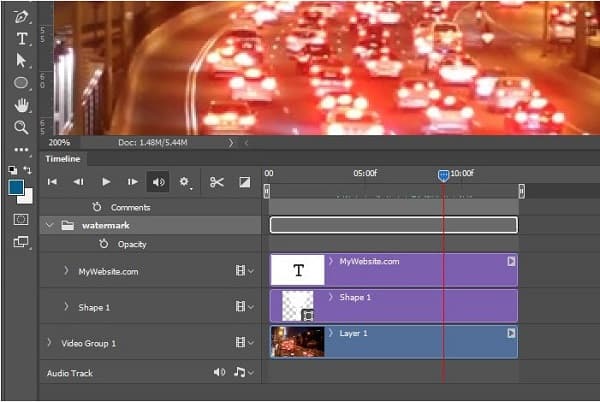
Her er et eksempel på videovannmerket som du kan lage ved å følge trinnene ovenfor.

Og det er slik du kan legge til vannmerker i Photoshop.
Del 2. Legge til vannmerke på videoen din ved å bruke det ultimate verktøyet
Hvis du synes det er vanskelig å følge prosessen ovenfor, ikke bekymre deg. Vi har et annet anbefalt verktøy du kan bruke. Noen brukere søker også etter andre programmer fordi Adobe Photoshop har et programvaregrensesnitt som er vanskelig å betjene. Vi søkte på internett etter den mest brukte appen for å legge til et vannmerke til videoene dine.
Tipard Video Converter Ultimate er et frakoblet verktøy som du kan bruke til å legge til et vannmerke til videoen din. Mange bruker dette verktøyet fordi det har et brukervennlig programvaregrensesnitt, som gjør det enkelt å bruke. Denne applikasjonen støtter en rekke video- og lydformater, som MP4, MKV, AVI, FLV, VOB, WEBM, M4V, MOV, MP3 og 500+ mer. I tillegg til det har den mange avanserte redigeringsfunksjoner som du kan bruke til å forbedre videoen din. Den har et videovannmerke, vannmerkefjerner, videohastighetskontroller, 3D-maker og mer fra verktøykassen. Og når det gjelder å legge til vannmerker til videoene dine, kan du legge til tekstvannmerker eller bildevannmerker. Videre kan du justere utgangsinnstillingene og velge utdataformatet du vil ha for videoen. Så hvis du er interessert i å bruke denne ultimate omformeren til å legge til et vannmerke til videoen din, følg de enkle trinnene nedenfor.
Slik legger du til et vannmerke på videoer ved hjelp av Tipard Video Converter Ultimate:
Trinn 1Klikk først på Last ned knappen nedenfor for Windows eller Mac. Følg deretter installasjonsprosedyren og kjør appen.
Trinn 2Og så, gå til Toolbox panel, og klikk på Video vannmerke alternativet.
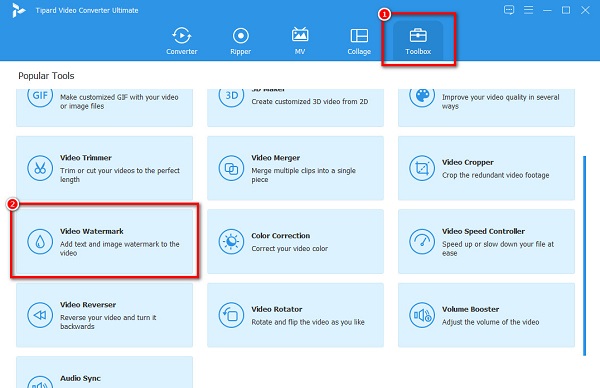
Trinn 3Klikk på pluss (+) knappen for å laste opp videoen fra datamaskinfilene på neste grensesnitt. Du kan også dra-slipp filen din inn i eske.
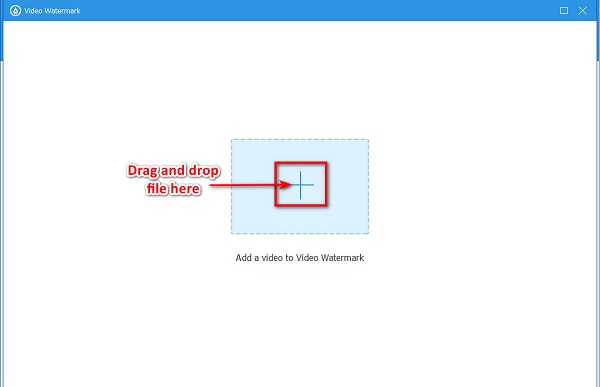
Trinn 4Deretter klikker du på Tekst vannmerke alternativ. En tekstboks vises, og skriv deretter inn vannmerket du ønsker i boksen ved siden av tekst.
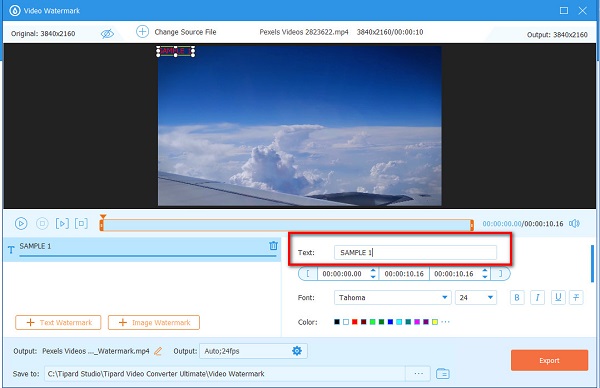
Valgfritt. Du kan endre skriftstørrelsen og stilen til teksten og endre fargen med innstillingene på høyre side av grensesnittet. Hvis du ikke ønsker det, fortsett til neste trinn.
Trinn 5Til slutt, klikk på Eksport for å lagre videoen på enheten.
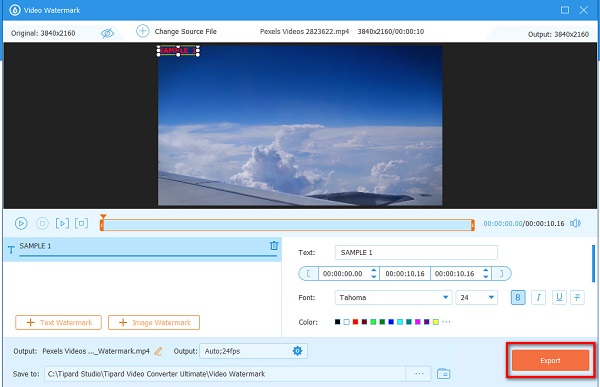
Utvidet lesing:
3 enkleste måter å fjerne vannmerke / logo fra video
3 beste metodene for å legge vannmerke eller bildelogo til videoer med enkelthet
Del 3. Vanlige spørsmål om å legge til vannmerke på videoer i Photoshop
Kan du legge til vannmerkelogoer ved hjelp av Photoshop?
Ja. Adobe Photoshop lar deg sette vannmerker (logoer, tekst, bilder) på bildet ditt. Du kan også legge til vannmerkelogoer på videoene dine ved hjelp av Adobe Photoshop.
Hvorfor bør jeg sette vannmerker på videoen min?
Vannmerker er ikke nødvendig for en video. Men hvis du ikke vil at andre skal stjele videoen din, må du sette vannmerker slik at den blir kreditert til deg. Og slik at andre skal vite at det er ditt arbeid.
Kan du fjerne vannmerker fra videoen din?
Ja. Siden det er mulig å legge til vannmerker, kan du også fjerne video- eller bildevannmerkene dine. Et av de mest kjente verktøyene for å fjerne vannmerke fra videoer er å bruke Tipard Video Converter Ultimate.
konklusjonen
Nå som du vet hvordan legge til vannmerker til videoer i Photoshop, kan du gjøre det uavhengig og bruke trinnene ovenfor. Selv om Adobe Photoshop er ganske vanskelig å bruke, bruker mange profesjonelle det fortsatt til å legge til vannmerker til videoene sine. Men hvis du vil ha en programvareapplikasjon som er enkel å bruke og inneholder mange redigeringsfunksjoner, last ned Tipard Video Converter Ultimate.